本記事では、動画編集ソフト「VideoProc」の動画・音声フォーマット変換機能について解説します。
VideoProcには強力なフォーマット変換機能が搭載されており、多種類の動画形式のファイル変換に対応するだけでなく、圧縮やリサイズまで簡単にこなせます。
動画ファイルがぐんと取り扱いやすくなる機能なので、ぜひ積極的に利用してみましょう。
VideoProcの動画・音声フォーマット変換機能について

VideoProcには各種動画・音声ファイルのフォーマット変換機能が搭載されています。
VideoProcには独自のLevel-3技術が採用されており、CPUの負荷を低減することで変換にかかる時間を大幅に短縮できます。
なお下記のとおり、VideoProcの変換機能では、最大で47倍もの変換速度を実現しています。
- CPUだけを使う:6倍
- GPUアクセラレーション:24倍
- Level-3 GPU加速技術(VideoProc):47倍
VideoProcはCPUとGPUの処理能力を最大限引き出せるように設計されています。
とくに4K UHDやHEVCビデオなどの高画質動画を処理する場合には、最も頼りになる強力なソフトウェアと言えるでしょう。
動画・音声フォーマット変換機能の使い方について
ここでは動画・音声フォーマット変換機能の使い方について、画像を使いながら詳しく解説します。
まず画面左端の「ビデオ」アイコンをクリックします。
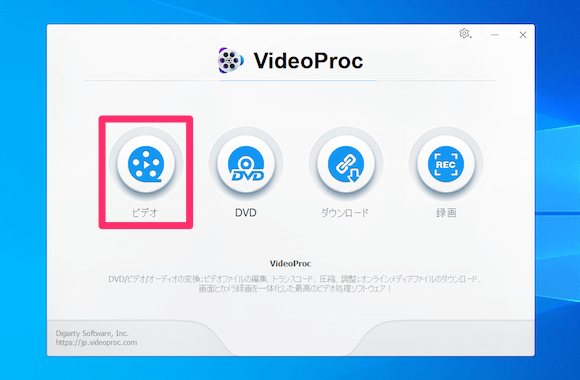
クリックすると次の画面が開きます。
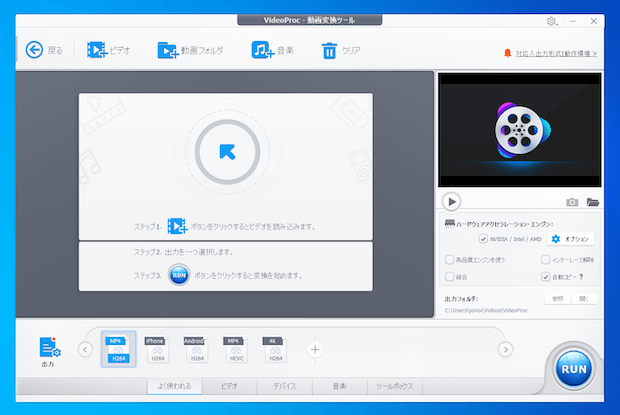
- ビデオファイル
- 動画フォルダ
- 音楽ファイル
画面上部にあるように、読み込めるのは次の3種類のファイル。
ちなみに動画フォルダは、文字どおりフォルダ内の動画を丸ごと読み込む場合に選択します。
複数の動画ファイルを同じフォーマットに一発で変換する際にはとても便利です。
今回の例では、フリー素材のMP4ファイルを使って動画変換を検証します。
読み込むと以下のように、ファイル情報がサムネイルとともに動画ファイル単位で表示されます。
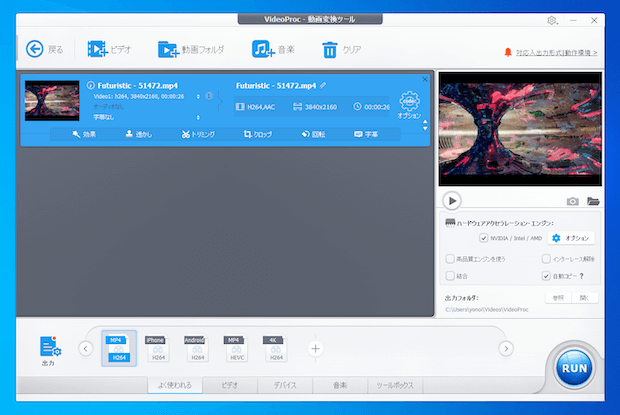
フォーマットの変換は右側のオプションのアイコンをクリックします。
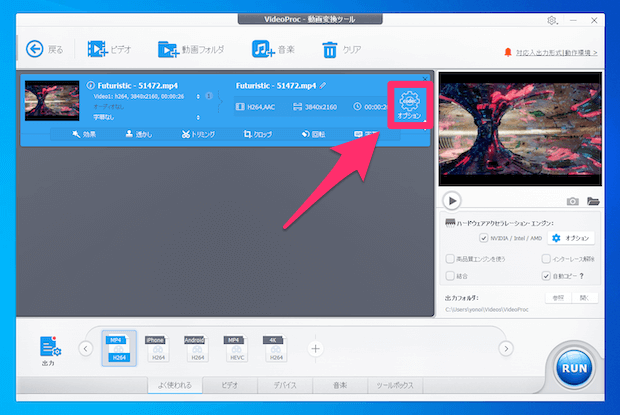
クリックすると変換設定画面が開きます。
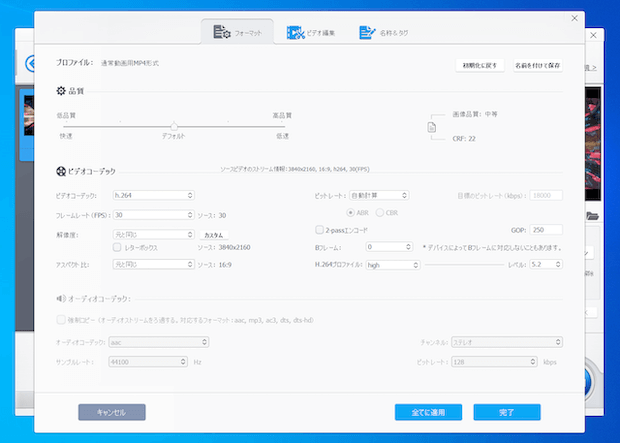
画面上部を見ると分かりますが、3種類のタブがあり、一番左が「フォーマット」で、ファイルのフォーマット変換に関する設定タブです。
設定できる項目は、「品質」といったざっくりとしたものから、「ビデオコーデック」「オーディオコーデック」となっています。
なお画質では、低品質から高品質まで5段階で画質のクオリティを設定できます。
また、ビデオコーデックでは、フレームレートや解像度、アスペクト比、ビットレートなどが設定できます。
オーディオコーデックではサンプルレートやチャンネル、ビットレートの設定が可能となっています。
実際に操作を進めてみます。
画面左下の出力ボタンをクリックします。
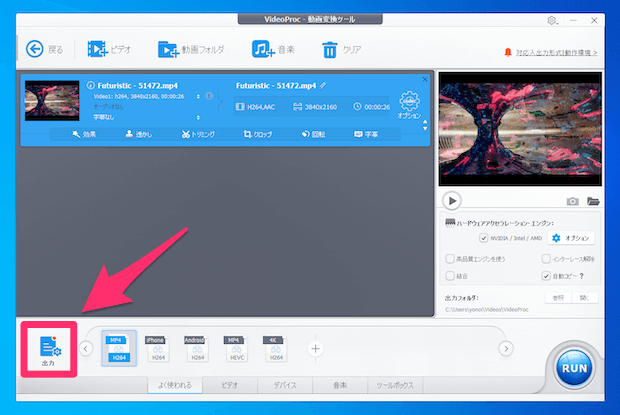
次に変換先のフォーマットを指定します。
フォーマットはファイル形式でも指定できますが、iPhoneなどのデバイスやYouTubeといったWEBサービスで指定もできます。
今回の例では、MOV動画形式へ変換を行います。
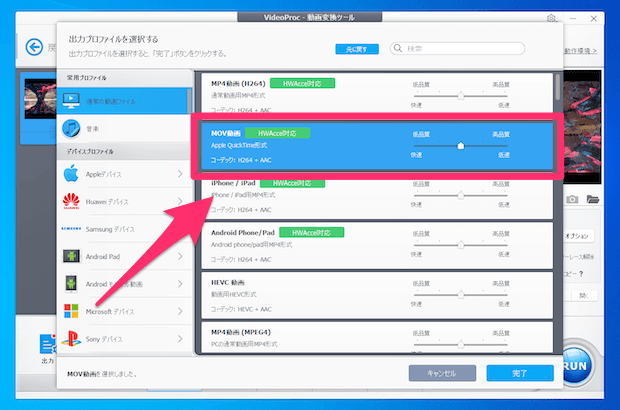
並ぶフォーマットの中からMOV動画を選択して完了をクリックします。
画面下を見ると、「MOV H264」が選択されています。
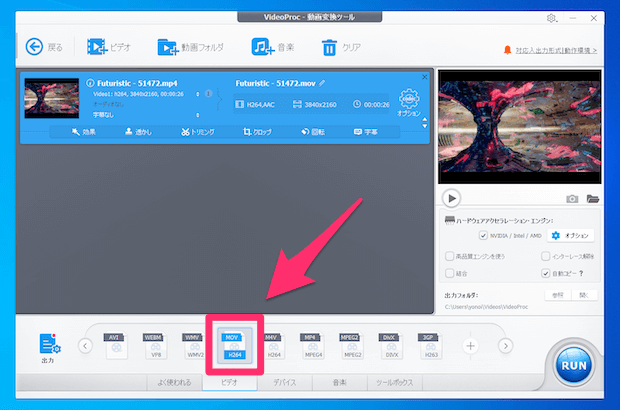
この状態で画面右下の「RUN」を押せば、変換完了です。
VideoProcの動画・音声フォーマット変換まとめ
VideoProcは動画の変換と合わせて圧縮も同時に行ってくれるため、自分で撮影した動画をコンパクトに保存したい場合などには便利です。
とくに4Kなどの高画質の動画はファイルのボリュームも大きいため、取り回しに苦労することも多いはずです。
しかし、VideoProcなら独自技術による最大47倍速のアクセラレーション機能で圧縮や変換も簡単。
負荷がかかりがちな動画変換もスピーディにこなせますよ。
操作も直感的で簡単なので、ぜひこの機会にお試しください。
» 多機能ビデオ処理ソフト「VideoProc」をレビュー!簡単操作でフォーマット変換や録画が可能
また下記の記事では、VIdeoProcのライブ録画機能について解説しています。
» VideoProcのライブ録画機能について解説!使い方から保存方法まで【画面キャプチャ】
是非こちらもあわせてご覧ください。
